
大家好,我是中国码农摘星人。
欢迎分享/收藏/赞/在看!
1 基本环境
JMeter 是建立在 JDK8 或 JDK9 的环境下运行的,因此在安装 JMeter 之前需要先安装 JDK。
详见文章:安装及配置JDK
2 下载JMeter
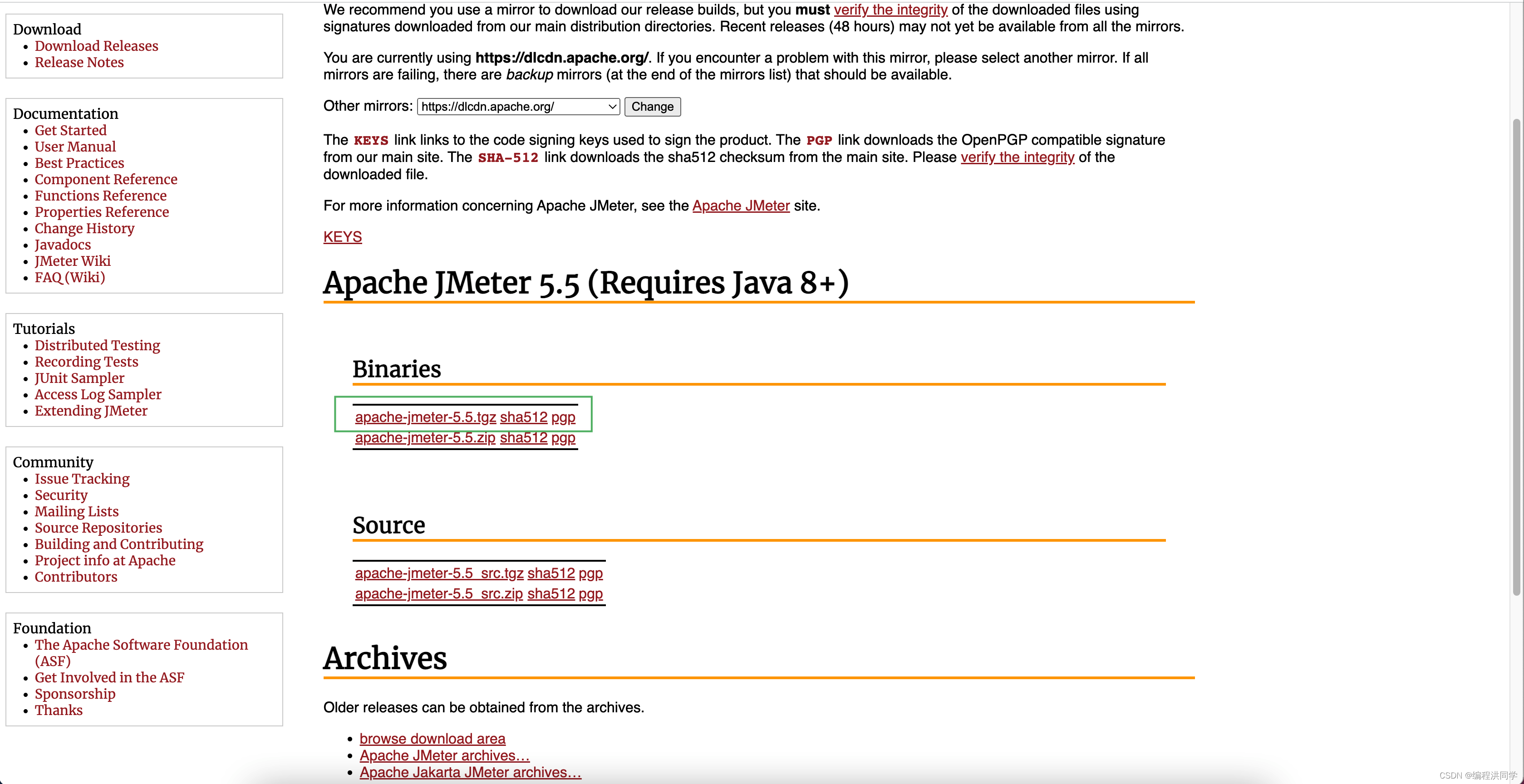
3 解压
使用 tar 命令解压并存放到相应目录下,笔者将文件放到了 /usr/local/JMeter/JMeter-5.5 下。
tar -zxvf apache-jmeter-5.5.tgz
sudo mv -f ./apache-jmeter-5.5 /usr/local/JMeter/JMeter-5.5

4 配置
为了不每次使用 JMeter 都进入解压目录下,所以需要进行相关配置。
#<<<JMeter<<<
export JMETER_HOME=/usr/local/JMeter/JMeter-5.5
export PATH=$JMETER_HOME/bin:$PATH
export CLASSPATH=$JMETER_HOME/lib/ext/ApacheJMeter_core.jar:$JMETER_HOME/lib/jorphan.jar:$JMETER_HOME/lib/logkit-2.0.jar
#>>>JMeter>>>
使用 source ~/.bash_profile 使配置生效。
5 启动
在控制台输入:jmeter 即可进入 GUI 界面。
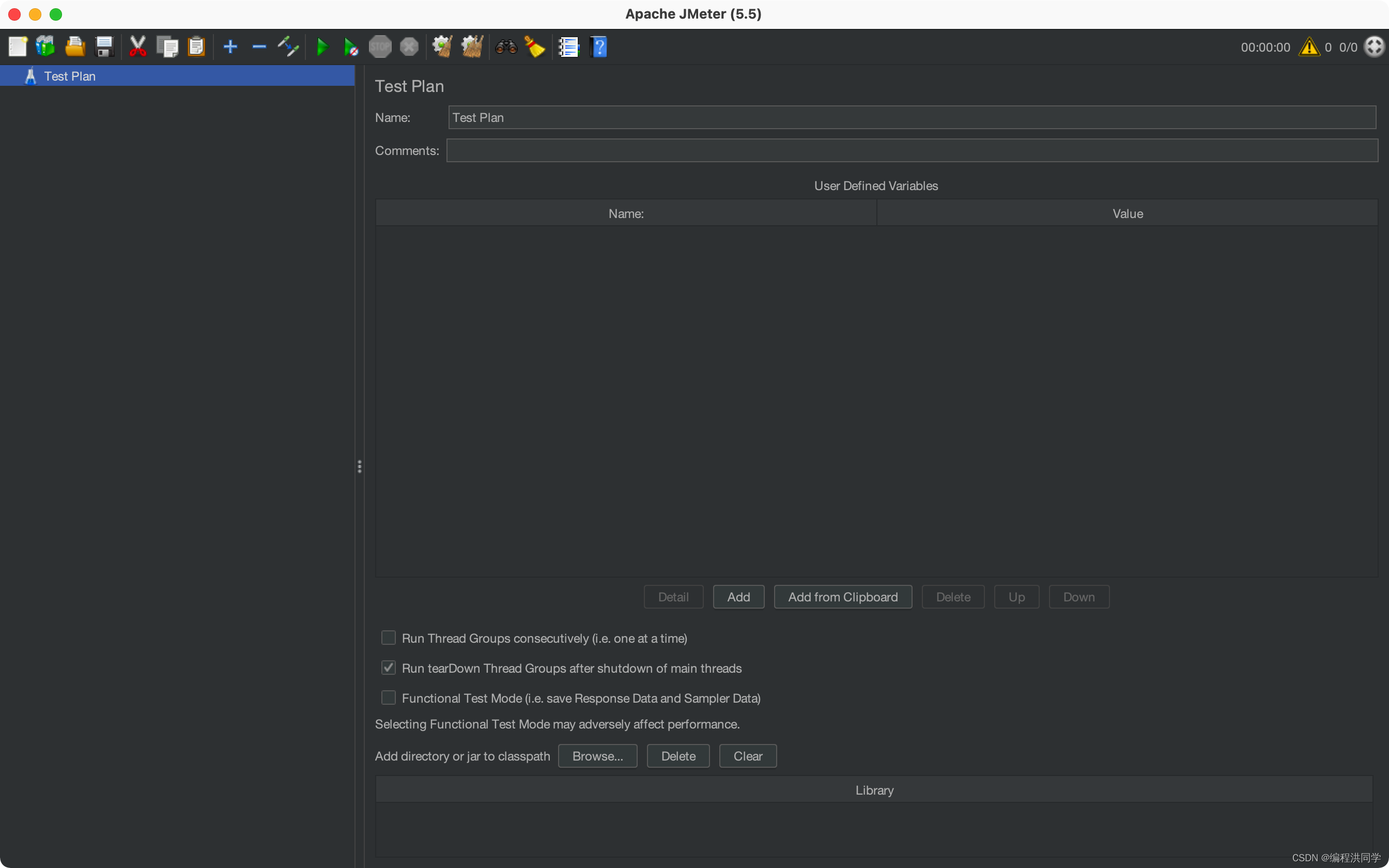
























 901
901











 被折叠的 条评论
为什么被折叠?
被折叠的 条评论
为什么被折叠?










